微软官方Windows 11系统USB 设置详细解析
更新时间:2025-03-03|作者:番茄系统
USB4(40Gbps)这是目前最新的USB标准,可以让广大使用者的电脑使用USB4协议传输,可以最高实现40GB/S的数据传输哦!这边来自微软官方的关于Windows 11系统USB设置的详细细节和解析,在这里将为您介绍关于Windows 11系统中如何优化USB体验,Windows 11系统的一些新功能和建议设置。包括 USB4 设备管理、连接通知、充电功能优化等等。

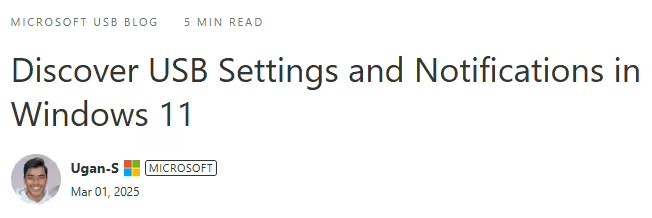
USB4可以高效率的为您整合多种数据协议和显示传输传输相关信息,USB4(40Gbps)作为最新 USB 标准,凭借更快传输速度、增强供电能力和优化性能脱颖而出。其升级版 USB4 V2(80Gbps)更将最高速率提升至 80Gbps,特定配置下可达 120Gbps,显著加速文件传输与视频输出。该标准全面兼容旧版 USB 外设与雷雳设备,并支持多路 DisplayPort 视频流。微软官方推出的Windows 11 全新推出的 USB4 设置页面,为用户提供集中管理 USB4 集线器与设备的入口,简化操作流程并确保性能最优。
功能介绍
1.Windows系统内置的智能管理功能:
自动处理设备供电与报错:大多数情况下用户无需手动调节。
USB设置页面:在Windows 11中有专门的设置页面来管理USB连接。
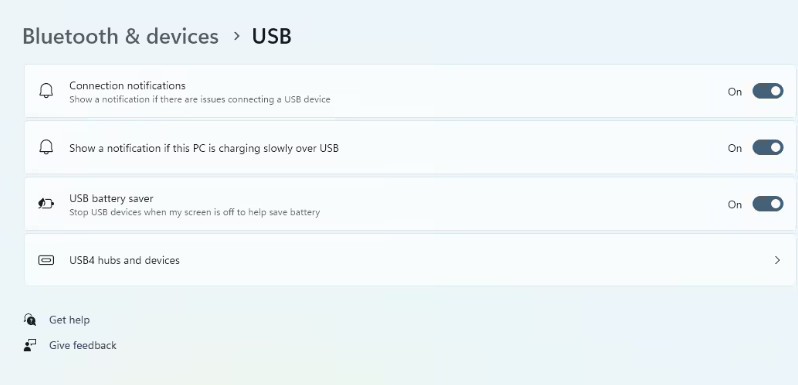
2.连接通知:
实时监测USB连接状态:当检测到设备连接异常时,系统会自动推送通知以便快速响应。
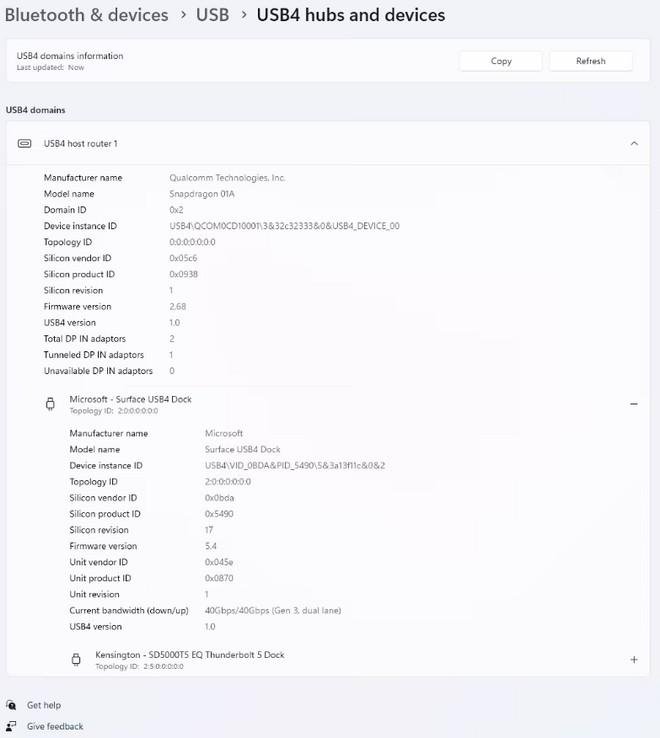
3.慢速充电提醒:
兼容性检查:当使用不兼容充电器或功率不足时,系统会发出警告。
多种提醒条件:包括未插入专用充电口、充电线规格不匹配、接口积灰等问题。
4.USB电池保护程序:
节省耗电量:通过暂停在系统待机时不会自行关闭的USB设备,帮助提升待机续航。
自动断开USB总线:确保系统进入低功耗状态,尽管老旧外设可能存在兼容性问题。
5.USB4集线器与设备:
硬件支持:仅在支持USB4的PC上可见此功能。
故障排除支持:提供系统和设备的USB4功能及协议支持的详细信息。
6.如何调整USB设置:
设置路径:通过「设置」应用进入「蓝牙和其他设备」>「USB」进行调整。
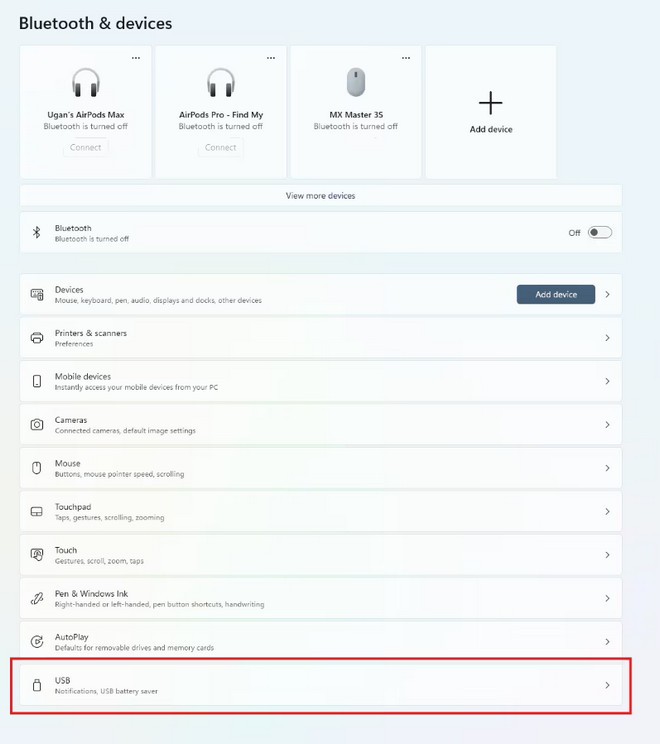
7.可用USB设置的判断:
所有PC上的通用设置:连接通知和USB电池保护程序。
USB-C充电支持:如果PC支持通过USB-C充电,会有相关通知选项。
USB4设备支持:在具有USB4端口的PC上使用USB4设备时,会有特定的设置选项。





















